Новый раздел "Пролонгация"!
Теперь не нужно тратить время на поиск клиентов, у которых в скором времени заканчивается срок действия полиса! Список формируется автоматически. Вы не потеряете ни одного клиента! Без автоматизации - никуда!
ИНСТРУКЦИЯ
ИНСТРУКЦИЯ
Итак, начинаем знакомство с новым разделом, который организован как CRM система.
Как найти?
В личном кабинете в левом разделе меню
Как найти?
В личном кабинете в левом разделе меню
Интерфейс интуитивно понятен. Отображаются только самые важные этапы работы с клиентом:
- запланировано
- в работе
- оплачено
- отказ
- просрочен
Запланировано
В колонку "Запланировано" договоры попадают автоматически за 60 дней до окончания срока действия полиса. Отображаются только те полисы, которые были ранее оформлены на платформе. Здесь можно провести аналог с папкой "Неразобранное" в CRM системе.
За 5 дней до окончания срока действия полиса карточка клиента начинает подсвечиваться красной рамочкой, что напоминает о срочности продления!
Кликнув по карточке, увидите подробную информацию по договору, в том числе сумму своего вознаграждения.
В колонку "Запланировано" договоры попадают автоматически за 60 дней до окончания срока действия полиса. Отображаются только те полисы, которые были ранее оформлены на платформе. Здесь можно провести аналог с папкой "Неразобранное" в CRM системе.
За 5 дней до окончания срока действия полиса карточка клиента начинает подсвечиваться красной рамочкой, что напоминает о срочности продления!
Кликнув по карточке, увидите подробную информацию по договору, в том числе сумму своего вознаграждения.
Какая страховая компания автоматически выбирается для проекта договора пролонгации?
Полис пролонгируется в той же страховой компании, где был оформлен ранее. Система автоматически сформирует проект нового договора, если есть действующая диагностическая карта и пройден скоринг в данной страховой компании. Полис будет в статусе "Предвыпуск", а на его карточке увидите название страховой компании, премию и размер вознаграждения.
Возможна ситуация, когда система не выбрала определенную компанию. В карточке не отобразится название страховой компании! Вы сможете выбрать подходящую компанию самостоятельно.
Полис пролонгируется в той же страховой компании, где был оформлен ранее. Система автоматически сформирует проект нового договора, если есть действующая диагностическая карта и пройден скоринг в данной страховой компании. Полис будет в статусе "Предвыпуск", а на его карточке увидите название страховой компании, премию и размер вознаграждения.
Возможна ситуация, когда система не выбрала определенную компанию. В карточке не отобразится название страховой компании! Вы сможете выбрать подходящую компанию самостоятельно.
Это случается, когда по какой-то причине страховая компания отказала клиенту в пролонгации. В этом случае, кликнув на договор, переходите на этап выбора страховой компании. Выбирайте подходящий!
Как внести изменения в проект договора?
1. Если система не определила страховую компанию для пролонгации
Кликните на карточку договора, перейдите в договор, далее на этап расчета, внесите изменения.
Как внести изменения в проект договора?
1. Если система не определила страховую компанию для пролонгации
Кликните на карточку договора, перейдите в договор, далее на этап расчета, внесите изменения.
2. Если система определила страховую компанию (договор в статусе "Предвыпуск")
Кликните на карточку договора, перейдете на этап оплаты. Далее вернитесь на этап расчета и создайте копию договора. Внесите необходимые изменения.
Кликните на карточку договора, перейдете на этап оплаты. Далее вернитесь на этап расчета и создайте копию договора. Внесите необходимые изменения.
Как отправить ссылку на оплату в один клик?
Осталось только отправить страховку клиенту на согласование и оплату. Сделать это можно тремя способами:
Осталось только отправить страховку клиенту на согласование и оплату. Сделать это можно тремя способами:
- 1СМС
- 2E-mail
- 3Отправить ссылку
Что увидит клиент?
Клиент получит ссылку на страницу с заполненным полисом и кнопкой оплаты. Вам не потребуется тратить свое время на заполнение форм! Данные подтянутся из старого договора. Ссылка на оплату доступна 12 часов!
Клиент получит ссылку на страницу с заполненным полисом и кнопкой оплаты. Вам не потребуется тратить свое время на заполнение форм! Данные подтянутся из старого договора. Ссылка на оплату доступна 12 часов!
В работе
Далее рекомендуем переместить карточку в папку "В работе". Это упрощает контроль текущих договоров. Для этого в нижнем левом углу измените статус пролонгации.
Далее рекомендуем переместить карточку в папку "В работе". Это упрощает контроль текущих договоров. Для этого в нижнем левом углу измените статус пролонгации.
Оплачен
В раздел "Оплачен" карточка попадает автоматически после того, когда у договора изменился статус на "Выпущен" (клиент совершил оплату). Если клиент отказался пролонгировать полис, следует переместить карточку в раздел "Отказ".
Отказ
В раздел "Просрочен" автоматически попадают полисы, по которым договор пролонгации больше не действует (наступило ДНД на пролонгацию). Вы можете продолжить оформление данного договора, но не получите повышенное вознаграждение.
Из колонки "Просрочен" карточку не переместить в другие разделы.
Как работать с разделом "Пролонгация"?
Рекомендуем каждый понедельник просматривать этот раздел. Выбирайте неделю исходя из актуальной даты. В поле "Период" указывается номер календарной недели и дата каждого понедельника)
В раздел "Оплачен" карточка попадает автоматически после того, когда у договора изменился статус на "Выпущен" (клиент совершил оплату). Если клиент отказался пролонгировать полис, следует переместить карточку в раздел "Отказ".
Отказ
В раздел "Просрочен" автоматически попадают полисы, по которым договор пролонгации больше не действует (наступило ДНД на пролонгацию). Вы можете продолжить оформление данного договора, но не получите повышенное вознаграждение.
Из колонки "Просрочен" карточку не переместить в другие разделы.
Как работать с разделом "Пролонгация"?
Рекомендуем каждый понедельник просматривать этот раздел. Выбирайте неделю исходя из актуальной даты. В поле "Период" указывается номер календарной недели и дата каждого понедельника)
Видна ли пролонгация субагентов?
Видна! Пользуйтесь этим и напоминайте своим агентам о продлении полисов. Выбрать субагента можно с помощью фильтра.
Видна! Пользуйтесь этим и напоминайте своим агентам о продлении полисов. Выбрать субагента можно с помощью фильтра.

Посмотрите видеоинструкцию по работе с разделом "Пролонгация"
Вам может быть интересно:
